В тази статия, ние ще се съсредоточи върху Netgear R6300 рутер. Основната му разлика от други routerov- един от най-бързите на Wi-Fi мрежи в 1300 GB / сек, това се постига чрез използване на Wi-Fi ав стандарт. Веднага трябва да се отбележи, за да получите такава висока скорост на вашия компютър / лаптоп / таблет трябва да бъде настроен на Wi-Fi модул поддържа IEEE ав стандарт. В допълнение, на рутера има два USB порта, към които можете да се свържете с USB флаш памет или външен твърд диск, принтер, и да ги направят достъпни за всяко устройство в локалната мрежа.
При закупуването на този рутер в нейната опаковка vhodit- рутер, външно захранване 12 V 5 гигабитов кабел кръпка, Кратко ръководство за инсталиране.

Пролетното Netgerar R6300 изглежда доста екстравагантен и различен от обичайния представянето на рутера (кутия с антени). Но появата му има недостатъци, по-специално е лесно надраскани на предната страна на рутера и пръстови отпечатъци, което разваля външния вид на устройството. Е, няма да се спираме на екстериора, тъй като се не е купил за това, че за да се насладите.
Неговите спецификации са:
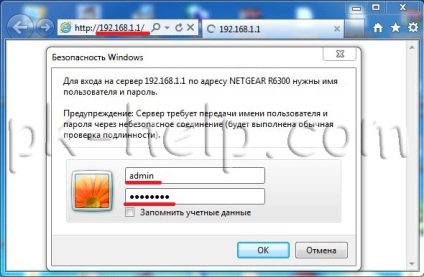
Имаме възможност да уеб интерфейса на рутера, където виждаме информация за състоянието на статута Приспособление за връзка към Интернет, състоянието на безжичните мрежи, състоянието на свързани клиенти, настройки за родителски контрол, ReadySHARE функция и състояние на посетената мрежа.
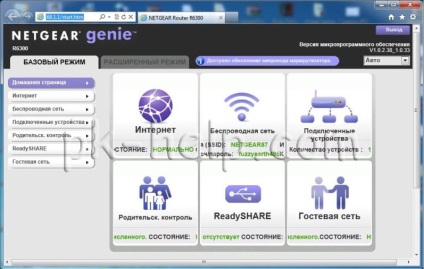
Първото нещо, което трябва да конфигурирате интернет, се свържете с този интернет кабелна мрежа в WAN порта на маршрутизатора. Ако се свържете с интернет, трябва да въведете потребителско име и парола, преминете към "Интернет", а правилния отговор на въпроса "Трябва ли да се свърже с интернет, за да въведете потребителско име и парола" - "Да", тогава ще трябва да изберете типа на връзката и да въведете данните си за вход и парола (маршрутизатор поддържа връзка чрез PPTP, PPPoE, L2TP), по-подробна информация за онлайн настройка, можете да поискате от вашия доставчик.
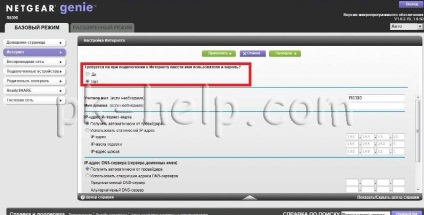
Обновяване на фърмуера на Netgear R6300.
След като можете да конфигурирате интернет, препоръчвам за обновяване на фърмуера, за това отидете на "Разширен режим" - "Административни инструменти" - ". Обновяване на рутера" кликнете върху бутона "Проверка".

Ако има налична актуализация, ще бъдете подканени да актуализирате вашия рутер, трябва да се отбележи в удобството на рутера Netgear, за разлика от другите, те не са необходими, за да изтеглите фърмуер отделно и да го посочите в самия рутер natroykah- проверки и инсталира самия фърмуер един кликвания на мишката. Ако има налична актуализация, щракнете върху "Да", рутера ще се рестартира и най-новия фърмуер ще бъде инсталиран след няколко секунди.
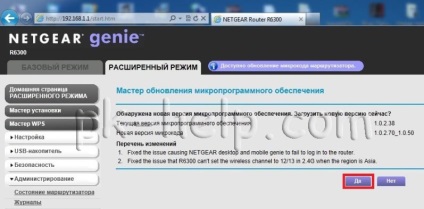
Създаване на Wi-Fi мрежа на Netgear R6300.
Сега можете да настроите Wi-Fi, за това кликнете върху бутона "Wireless Networks". Точно в полето за безжична мрежови настройки, изберете
Име (SSID) - въведете име за бъдещите безжични мрежи, като например HOME Wi-Fi или да напуснат определени.
отпуск Канал "Auto".
Mode изберете maksimalnyy- 450 Mbit / сек, настройките за сигурност, можете да оставите WPA2-PSK (AES). Ако изберете "Не", това ще бъде възможно да се свърже без да го parolya- не е безопасно, когато изберете WPA2-PSK (TKIP) или WPA2-PSK (TKIP) + WPA2-PSK (AES) с вашата мрежа. тогава вашата безжична мрежа е ограничена скорост от 54 Mbit / сек.
В "пропуск" Вие трябва да напишете паролата, която ще се използва за свързване към Wi-Fi мрежа.
Тя ще изглежда, Wi-Fi настройка на мрежата е пълна, но сега трябва да конфигурирате Wi-Fi в 5 GHz, за да падне по-долу и посочване на настройките като тези, описани по-горе, с изключение на skorosti- определя максималните 1 300 Mbit / сек.
Wi-Fi настройка на честотата на 2,4 GHz
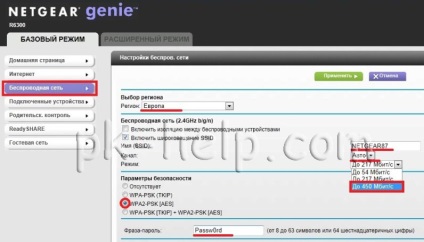
Wi-Fi настройка на честотата на 5 GHz
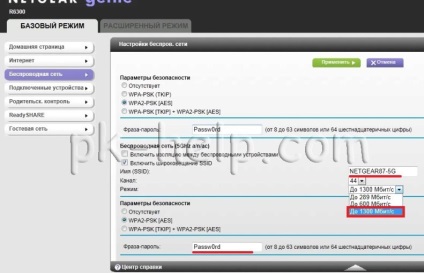
Ако е необходимо да се направи за гости Wi-Fi мрежа, т.е. втора мрежа, която няма да бъде свързан с главния (често се използва за ограничаване на потребителите, свързани към него от страна на местните ресурси, като им само интернет връзка). За да го настроите, трябва да отидете на "мрежа за гости" и посочете необходимите настройки (често на мрежата забраните паролата).
Създаване на мрежови папки на Netgear R6300.
Преди да се опитате да се свържете USB устройства към Netgear R6300, трябва да се провери на разположение, ако е свързан чрез USB порт, за уеб интерфейс този рутер, отидете на раздела "Advanced Mode" - "Разширени настройки" - "USB Port Settings" до "Активиране на всяко USB устройството на който е свързан към USB-порт "трябва да бъде" да "или свързано устройство трябва да бъде добавен към надеждно.
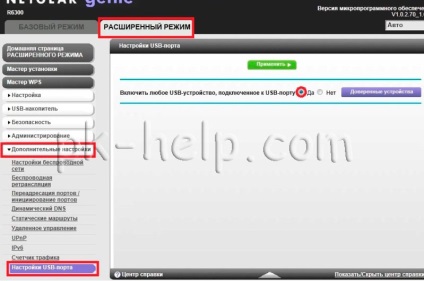
Рутерът поддържа файловата система FAT32, NTFS, EXT2, EXT3, HFS +. Поради това, тя може да бъде безпроблемно свързване на USB флаш памет или USB външен диск (както се изпитва на USB хард 500 GB) и работи с него. Чрез свързване на USB диск, щракнете върху уеб интерфейс "ReadySHARE" ще видите свързаното устройство, в този пример външен USB твърд диск.
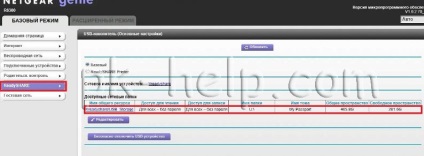
Както се вижда от таблицата, че сега е, че устройството е достъпно на топката \\ ReadySHARE. Опитайте го в Windows, като щракнете върху "Старт" и в лентата за търсене въведете \\ ReadySHARE.

Вие отворите папката с вашето устройство, като кликнете върху него ще ви отведе до съдържанието на USB диск / USB флаш устройство.
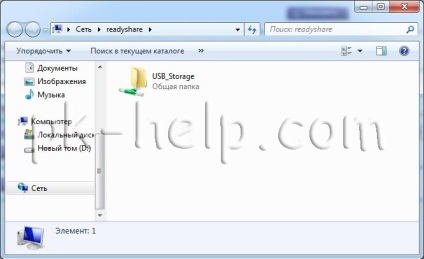
Заслужава да се добави, че можете да направите цяло, а не само на целия диск или USB флаш устройство, но какво удоволствие папка, е необходимо да натиснете бутона "Редактиране" и посочете желаната директория, в допълнение, можете да зададете парола за мрежовата папка.
Първото нещо, което да направите, е да се провери на услугата е активирана медиен сървър. За да направите това на уеб интерфейса, отидете на раздела "Advanced Mode", изберете "USB устройство" - "Media Server" и да видим дали това е необходимо да отметнете "Активиране на медиен сървър", ако не, трябва да се достави.
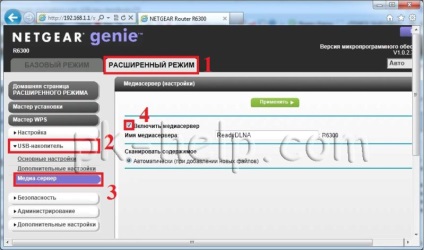
Сега ние включване на телевизора с поддръжка на DLNA и проверка. За да работите DLNA си струва да пробвате в споделен мрежов диск / флаш устройство не е рекорд за възстановяване, в противен случай телевизорът няма да бъде в състояние да "виждат" файловете.
В тестове на DLNA в състояние да възпроизвежда MKV филми до 20 GB, един и същ резултат показва външния вид Seagate централна мрежа устройството.
Свързване на принтера, за да Netgear R6300
За да конфигурирате мрежов принтер чрез Netgear R6300, трябва да:
- Свържете USB принтер към USB-порта на маршрутизатора с подходящ кабел.
- Инсталирате драйвера, USB-устройството на всеки компютър, който ще използвате този принтер.
Ако не разполагате с водача, посетете уеб сайта на производителя и да изтеглите най-новата версия на драйвера.
- На всеки компютър, който ще използвате този принтер, изтеглите и инсталирате програма ReadySHARE® принтер.
След като се инсталира, отваряте програмата, изберете езика, тъй като руски не е необходимо да се разреши за английски език.
В прозореца, ще видите, свързан принтер, изберете го и щракнете върху бутона "Connect".
Веднъж свързан, можете да използвате принтера.
Вие не можете да си купите устройство емулатор, за да стартирате уеб интерфейса Netgear R6300 и да видите как изглежда в интерфейса на уеб конфигурация.
След конфигуриране на безжичен рутер, можете да конфигурирате локалната мрежа на Windows XP или Windows 7. направи папка в мрежата, или да конфигурирате мрежов принтер.
Свързани статии
